Содержание:
После приобретения нового компьютера практически любой конфигурации мы наслаждаемся быстрой работой программ и операционной системы. По истечении некоторого времени начинают становиться заметными задержки в запуске приложений, открытии окон и загрузке Windows. Это происходит по многим причинам, о которых и поговорим в этой статье.
Тормозит компьютер
Факторов, влияющих на снижение производительности компьютера несколько, и их можно поделить на две категории – «железную» и «софтовую». К «железным» относятся следующие:
- Недостаток оперативной памяти;
- Медленная работа носителей информации – жестких дисков;
- Низкая вычислительная мощность центрального и графического процессоров;
- Побочная причина, связанная с эксплуатацией комплектующих — перегрев процессора, видеокарты, жестких дисков и материнской платы.
«Софтовые» проблемы связаны с программным обеспечением и хранением данных.
- «Лишние» программы, установленные на ПК;
- Ненужные документы и ключи реестра;
- Высокая фрагментация файлов на дисках;
- Большое количество фоновых процессов;
- Вирусы.
Начнем с «железных» причин, так как именно они являются основными виновниками низкой производительности.
Причина 1: Оперативная память
ОЗУ – это то место, где хранятся данные, которые должны быть обработаны процессором. То есть перед тем, как быть переданными на обработку в CPU, они попадают в «оперативку». От объема последней зависит, как быстро процессор получит необходимую информацию. Нетрудно догадаться, что при недостатке места происходят «тормоза» — задержки в работе всего компьютера. Выход из данной ситуации такой: добавить оперативной памяти, предварительно приобретя ее в магазине или на барахолке.
Подробнее: Как выбрать оперативную память для компьютера
Недостаток ОЗУ также влечет за собой еще одно последствие, связанное с жестким диском, о котором поговорим ниже.
Причина 2: Жесткие диски
Жесткий диск – это самое медленное устройство в системе, которое вместе с тем является неотъемлемой его частью. На скорость его работы влияют множество факторов, в том числе и «софтовых», но, прежде всего, поговорим о типе «харда».
На данный момент в обиход пользователей ПК плотно вошли твердотельные накопители – SSD, которые значительно превосходят своих «предков» — HDD — в скорости передачи информации. Из этого следует, что для повышения производительности необходимо поменять тип диска. Это позволит сократить время доступа к данным и ускорить чтение множества мелких файлов, из которых состоит операционная система.
Подробнее:
Чем отличаются магнитные диски от твердотельных
Сравнение типов флеш-памяти NAND
Если нет возможности сменить диск, можно попытаться ускорить своего «старичка» HDD. Для этого потребуется снять с него лишнюю нагрузку (имеется в виду системный носитель – тот, на котором установлена Windows).
Читайте также: Как ускорить работу жесткого диска
Мы уже говорили про ОЗУ, размер которой определяет скорость обработки данных, так вот, информация, не используемая в данный момент времени процессором, но очень нужная для дальнейшей работы, перемещается на диск. Для этого используется специальный файл «pagefile.sys» или «виртуальная память».
Процесс такой (вкратце): данные «выгружаются» на «хард», а при необходимости считываются с него. Если это обычный HDD, то другие операции ввода-вывода весьма заметно замедляются. Вы уже, наверное, догадались что нужно сделать. Правильно: переместить файл подкачки на другой диск, причем не в раздел, а именно физический носитель. Это позволит «разгрузить» системный «хард» и ускорить работу Windows. Правда, для этого понадобится второй HDD любого размера.
Подробнее: Как изменить файл подкачки на Windows XP, Windows 7, Windows 10
Технология ReadyBoost
Эта технология основана на свойствах flash-памяти, которые позволяют ускорить работу с файлами небольших размеров (блоками в 4 кБ). Флешка, даже с небольшой линейной скоростью чтения и записи, может в несколько раз обгонять HDD в передаче маленьких файлов. Часть информации, которая должна быть передана в «виртуальную память» попадает на флешку, что позволяет ускорить доступ к ней.
Подробнее: Использование флешки в качестве оперативной памяти на ПК
Причина 3: Вычислительная мощность
Абсолютно всю информацию на компьютере обрабатывают процессоры – центральный и графический. CPU – это главный «мозг» ПК, а все остальное оборудование можно считать вспомогательным. От мощности центрального процессора зависит скорость выполнения различных операций – кодирования и декодирования, в том числе и видео, распаковки архивов, в том числе и тех, в которых содержатся данные для работы ОС и программ, а также многое другое. GPU, в свою очередь, обеспечивает вывод информации на монитор, подвергнув ее предварительной обработке.
В играх и приложениях, которые предназначены для рендеринга, архивации данных или компиляции кодов, процессор играет главную роль. Чем мощнее «камень», тем быстрее выполняются операции. Если в ваших рабочих программах, описанных выше, наблюдается низкая скорость, то необходимо заменить CPU на более мощный.
Подробнее: Выбираем процессор для компьютера
Об обновлении видеокарты стоит задуматься в тех случаях, когда прежняя не соответствует вашим потребностям, а точнее, системным требованиям игр. Есть и другая причина: многие видеоредакторы и 3D-программы активно используют GPU для вывода картинки в рабочую область и рендеринга. В этом случае мощный видеоадаптер поможет ускорить рабочий процесс.
Подробнее: Выбираем подходящую видеокарту для компьютера
Причина 4: Перегрев
О перегреве комплектующих уже написано много статей, в том числе и на нашем сайте. Он может приводить к сбоям и неполадкам, а также к неработоспособности оборудования. Касательно нашей темы необходимо сказать, что снижению скорости работы от перегрева особенно подвержены CPU и GPU, а также жесткие диски.
Процессоры сбрасывают частоту (троттлинг), чтобы не допустить поднятия температуры до критических размеров. Для HDD же перегрев может стать и вовсе фатальным – от теплового расширения может нарушаться магнитный слой, что приводит к появлению «битых» секторов, считывание информации с которых весьма затруднительно или просто невозможно. Электронные компоненты как обычных дисков, так и твердотельных, также начинают работать с задержками и сбоями.
Для снижения температуры на процессоре, жестком диске и в целом в корпусе системного блока необходимо выполнить ряд действий:
- Удалить всю пыль с систем охлаждения.
- Если требуется, заменить кулеры на более производительные.
- Обеспечить хороший «продув» корпуса свежим воздухом.
Подробнее:
Решаем проблему перегрева процессора
Устраняем перегрев видеокарты
Почему компьютер отключается сам по себе
Далее переходим к «софтовым» причинам.
Причина 5: Программное обеспечение и ОС
В начале статьи мы перечисляли возможные причины, связанные с программами и операционной системой. Теперь перейдем к их устранению.
- Большое количество софта, который не используется в работе, но зачем-то установлен на ПК. Многие программы могут значительно поднимать нагрузку на систему в целом, запуская свои скрытые процессы, обновляясь, записывая файлы на жесткий диск. Для проверки списка инсталлированного софта и его удаления можно воспользоваться программой Revo Uninstaller.
Подробнее:
Как пользоваться Revo Uninstaller
Как удалить программу с помощью Revo Uninstaller - Ненужные файлы и ключи реестра также могут замедлять работу системы. Избавиться от них поможет специальный софт, например, CCleaner.
Подробнее: Как пользоваться программой CCleaner
- Высокая фрагментация (дробление на части) файлов на жестком диске приводит к тому, что для доступа к информации требуется больше времени. Для ускорения работы необходимо выполнить дефрагментацию. Обратите внимание, что на SSD данная процедура не проводится, так как не только не имеет смысла, но и вредит накопителю.
Подробнее: Как выполнить дефрагментацию диска на Windows 7, Windows 8, Windows 10
Для ускорения работы компьютера также можно произвести и другие действия, в том числе и с использованием специально предназначенных для этого программ.
Подробнее:
Увеличение производительности компьютера на Windows 10
Как убрать тормоза на компьютере Windows 7
Ускоряем работу компьютера с помощью Vit Registry Fix
Ускорение системы с помощью TuneUp Utilities
Причина 6: Вирусы
Вирусы – компьютерные хулиганы, которые могут доставить массу неприятностей владельцу ПК. Кроме прочего, это может быть и снижение производительности путем повышенной нагрузки на систему (см. выше, про «лишний» софт), а также из-за повреждения важных файлов. Для того чтобы избавиться от вредителей, необходимо просканировать компьютер специальной утилитой либо обратиться к специалистам. Разумеется, во избежание заражения, лучше защитить свою машину с помощью антивирусного ПО.
Подробнее:
Проверить компьютер на вирусы без установки антивируса
Борьба с компьютерными вирусами
Как удалить рекламный вирус с компьютера
Удаление китайских вирусов с компьютера
Заключение
Как видите, причины медленной работы компьютера вполне очевидны и не требуют особых усилий по их устранению. В некоторых случаях, правда, придется приобрести некоторые комплектующие – SSD диск или планки оперативной памяти. Программные же причины устраняются довольно легко, в чем, к тому же, нам помогает специальный софт.
 lumpics.ru
lumpics.ru
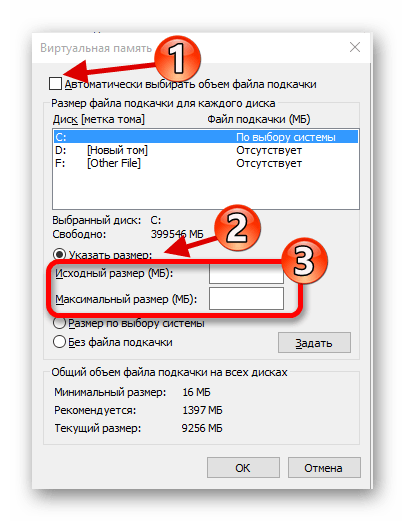
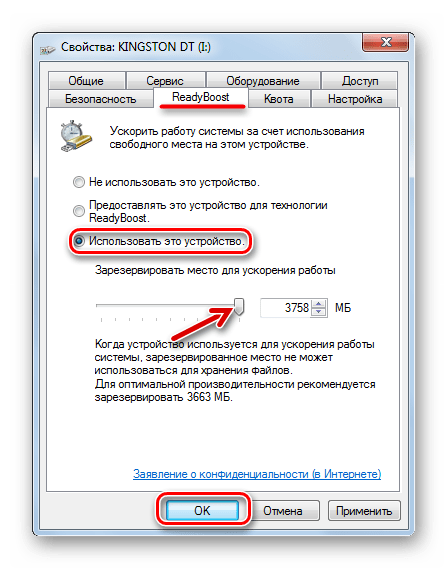



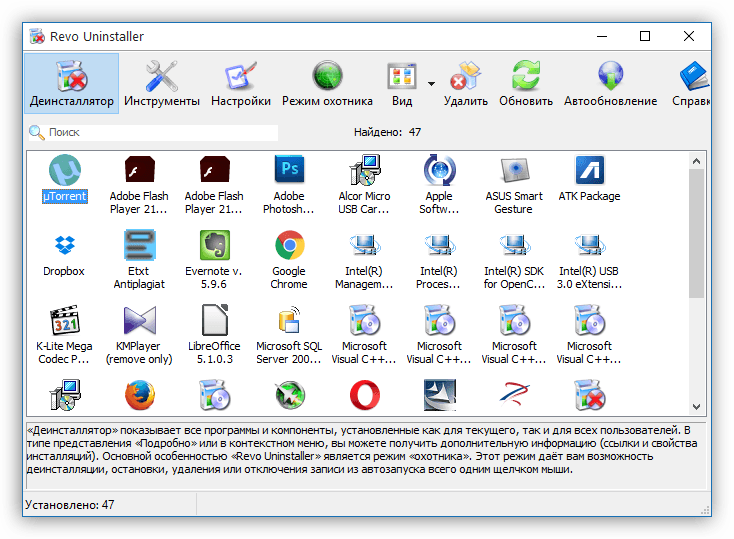
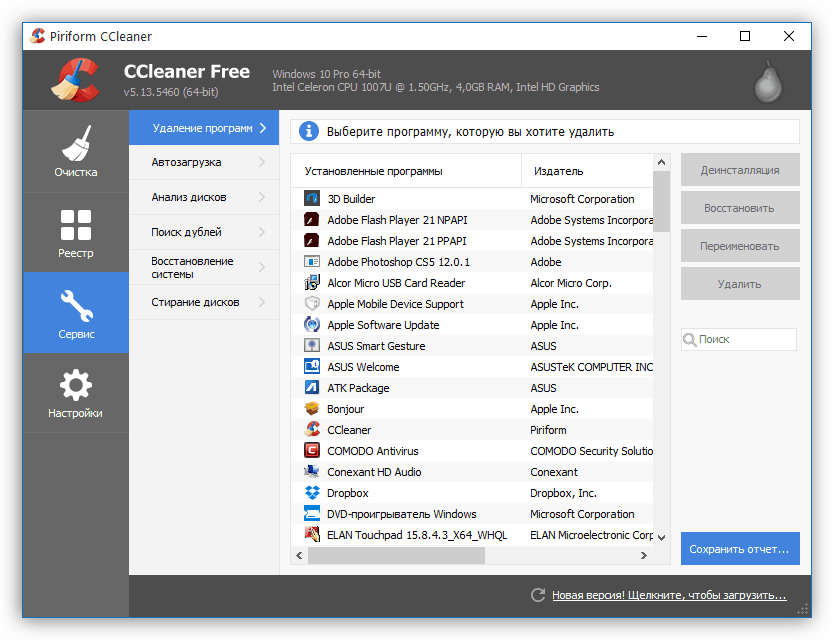
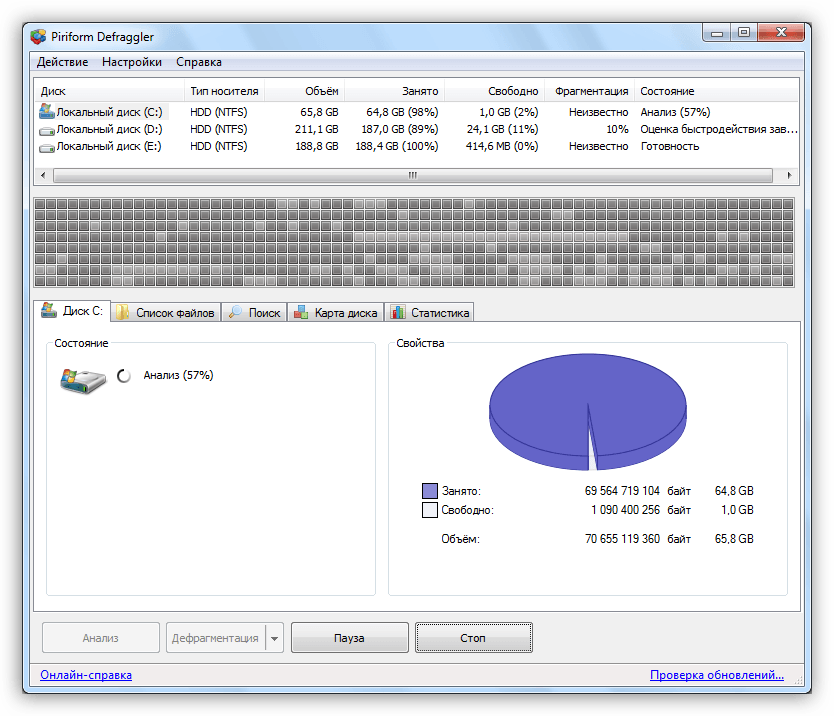










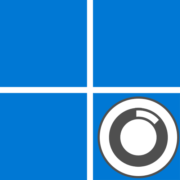

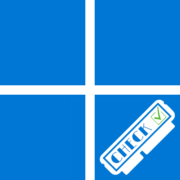
Спасибо! Сделал всё по статье